Како учинити догађај приватним на Фацебооку након објављивања – ТецхЦулт
Мисцелланеа / / June 27, 2023
Било да отварате нови кафић или организујете састанке, Фацебоок догађаји могу бити од користи. Савршени су да досегну више људи и повећају продају карата. Међутим, ако сте неодлучна душа која се бори да промени приватност догађаја, онда сте на правом месту. Овај диван водич ће вам помоћи да научите како да направите догађај из приватног у јавни на Фацебоок-у након објављивања и обрнуто.

Преглед садржаја
Како учинити догађај приватним на Фацебооку након објављивања
Ако сте пропустили важан детаљ или се предомислили о приватности догађаја на Фацебооку, ствари могу постати заиста збрке. Оно што је још више разбеснело је непознавање како да се носи са тим. Па, не брините више и прочитајте овај чланак да бисте сазнали више.
Можете ли да промените догађај у приватан на Фејсбуку?
Не. Нажалост, када објавите Фацебоок догађај, не можете да унесете одређене измене у њега укључујући:
- Његова приватност
- Цена карте
- Гости могу позвати пријатеље подешавање
Осим тога, Фацебоок не дозвољава корисницима да мењају поставке приватности чак и ако користе опцију дуплирања догађаја. Дакле, сада имате одговор на то да ли можете променити догађај у приватан на Фацебоок-у или не.
Такође прочитајте: Како се шаље приватна порука на Фејсбуку
Како направити догађај на Фејсбуку на рачунару
Помоћу Фацебоок догађаја можете уштедети новац на позивницама, пратити одговоре на позиве и позвати све своје пријатеље и породицу са само неколико кликова. Без обзира да ли поседујете Фацебоок страницу или једноставан кориснички налог, можете да креирате догађај на Фацебоок-у на рачунару у само неколико корака. У наставку смо поменули детаљне кораке, па хајде да одмах заронимо.
Метод 1: Креирајте Фацебоок догађај за профил
Пратите ове кораке да бисте креирали Фацебоок догађај за свој профил:
1. Отвори свој Фејсбук налог и кликните на Види све икона.

2. Изабери Догађаји из менија и кликните на Креирај нови догађај.
3. Затим унесите жељено Назив догађаја и Специфи Датум почетка и Почетно време.
4. Кликните на икона падајућег менија поред Ко то може да види да изаберете ко може да види и придружи се овом догађају.
Белешка: Касније можете позвати још људи.
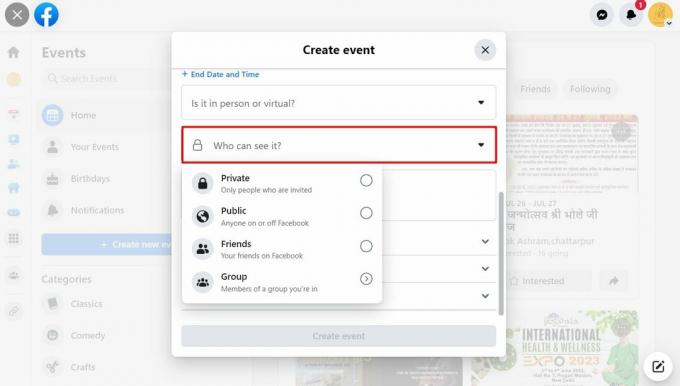
5. Кликните на Следећи да крене даље и бира како бисте желели да се људи придруже ваш догађај.
6. Кликните Следећи да бисте наставили, додајте Опис и поново кликните Следећи.
7. Одаберем Насловна фотографија и кликните на Креирај догађај.

Такође прочитајте: Како да видим своју временску линију на Фејсбуку
Метод 2: Креирајте Фацебоок догађај за пословну страницу
Можете да направите догађај за своју пословну страницу пратећи ове кораке:
1. На вашој Фацебоок пословној страници кликните на своју профилна слика у горњем десном углу.
2. Изабери Погледајте све профиле.
3. Изаберите Фацебоок страница за који желите да креирате догађај и кликните на Догађаји.
4. Кликните на Креирајте нови догађај.
5. Пратити кораци 3-7 што је горе поменуто.
Како променити догађај из приватног у јавни на Фејсбуку
Као што је раније поменуто, није могуће променити подешавања приватности Фацебоок догађаја након објављивања. Стога, не постоји ништа што би вам могло помоћи како да промените догађај из приватног у јавни на Фејсбуку.
Читајући овај чланак, сада знате да ли можете учините догађај приватним на Фејсбуку након објављивања или не. Без обзира да ли промовишете свој бренд или себе, Фацебоок догађаји могу бити од помоћи да бисте максимално искористили ову апликацију. Дакле, припремите се да допрете до шире публике и промовишете као никада раније.
Хенри је искусни технолошки писац са страшћу да сложене технолошке теме учини доступним свакодневним читаоцима. Са више од деценије искуства у технолошкој индустрији, Хенри је постао поуздан извор информација за своје читаоце.



